Véletlenül távolította el a biometrikus eszközt az Eszközkezelőből, és nem jön vissza? Általában bármely eszköz eltávolítása az Eszközkezelőből visszatér, amikor a számítógép indításakor a Windows telepíti az adott illesztőprogram alapértelmezett verzióját. De ha nem látja a biometrikus eszközt a számítógépén, az azt jelenti, hogy a Windows nem tudja telepíteni az illesztőprogramot.
1. javítás - Telepítse a HelloFace.inf fájlt
Telepítenie kell a Helloface.inf fájlt a számítógépére.
1. Nyissa meg a Fájlkezelőt a Windows billentyű + E gombokat együtt.
2. Ezután menjen erre a helyre -
C: \ Windows \ System32 \ WinBioPlugIns \ FaceDriver
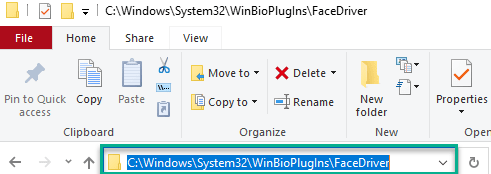
[
Ha nem találja a „HelloFace.inf” fájlt az előbb említett helyen,
a. menj erre a helyre -
C: \ Windows \ WinSxS
b. Ezután írja be a következőt:Hello arc”A keresőmezőben.
c. A keresési eredmények mappában dupla kattintás a keresési eredmények között megjelenő mappán.
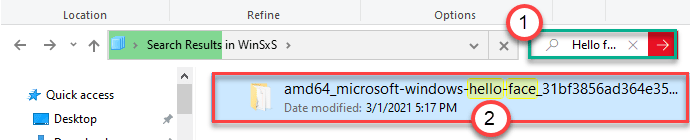
d. Meg fogja találni aHelloface.inf”Ebben a mappában.
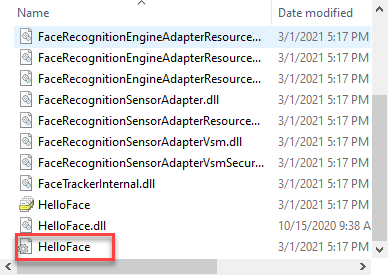
]
3. Észre fogja venni a „HelloFace.inf”Fájlt.
4. Kattintson a jobb gombbal a
HelloFace.inf”Fájlt, és kattintson aTelepítés”Az illesztőprogram számítógépre történő telepítéséhez.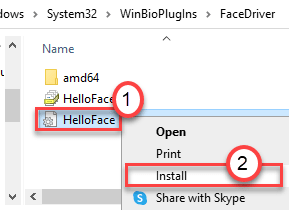
5. Megjelenik a „A művelet sikeresen befejeződött” üzenet. Csak kattintson arendben“.
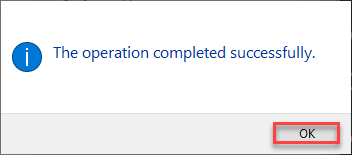
Miután ezt megtette, csak újrakezd a számítógéped.
Fix 2 - Töltse le és telepítse újra az illesztőprogramot
Könnyen letöltheti és telepítheti az illesztőprogramot a rendszerére.
1. Látogasson el a biometrikus eszköz gyártójának webhelyére.
2. Ezután töltse le számítógépére a biometrikus eszköz illesztőprogramjának legújabb verzióját.
3. Az illesztőprogramok letöltése után zárja be a böngészőt. Futtassa a letöltött telepítőfájlt.
4. A telepítés befejezéséhez kövesse a folyamat utasításait.
Utána, újrakezd a telepítés befejezése után.
Látni fogja a biometrikus eszközt az Eszközkezelőben.


